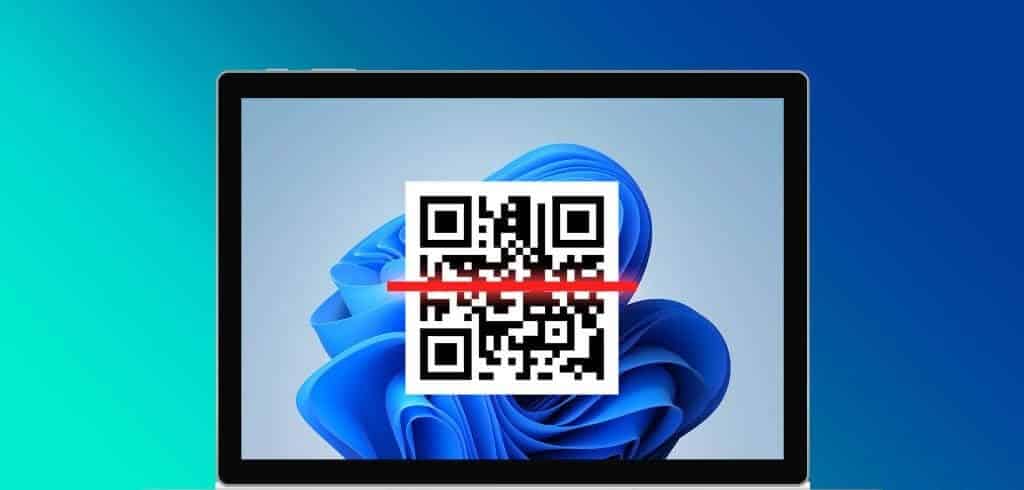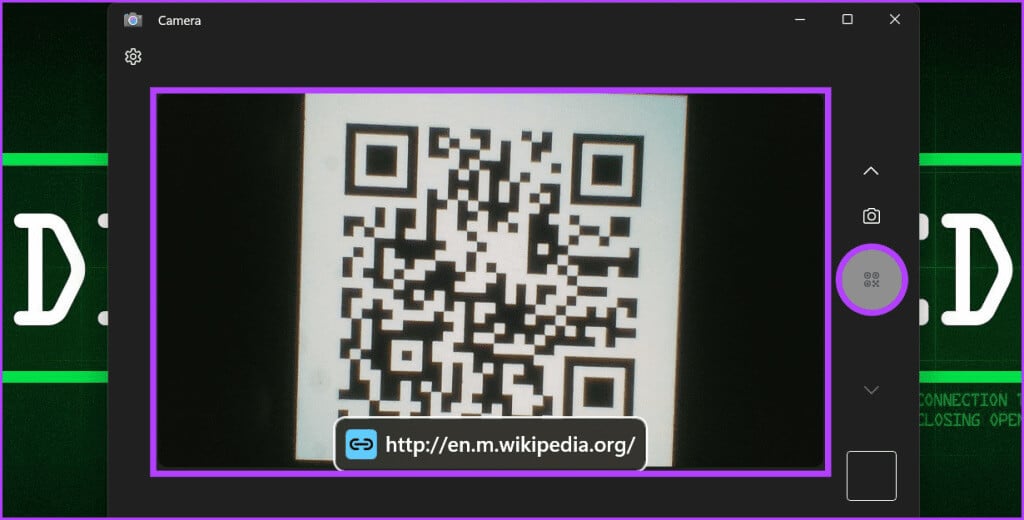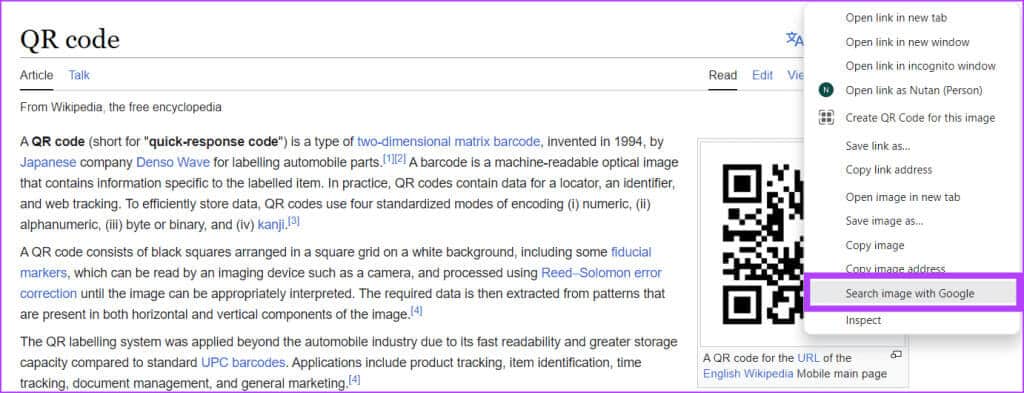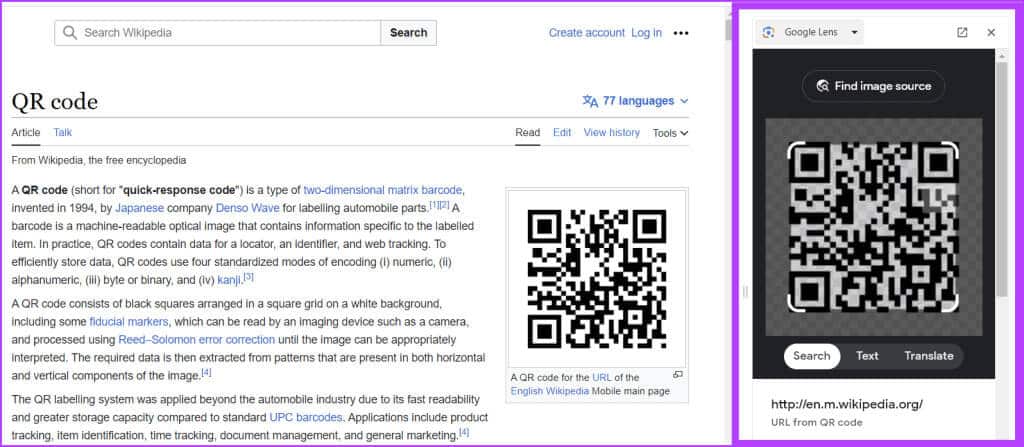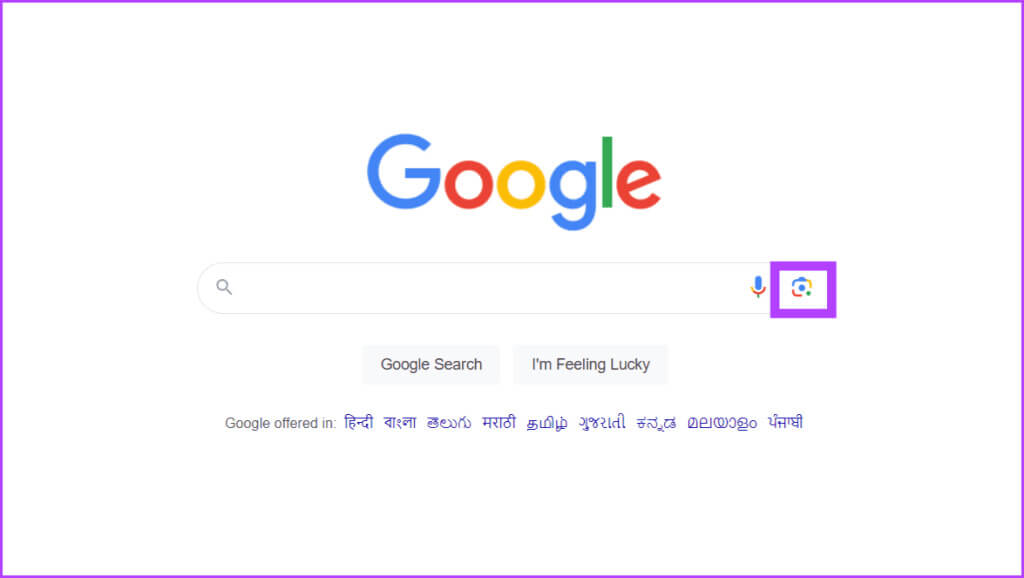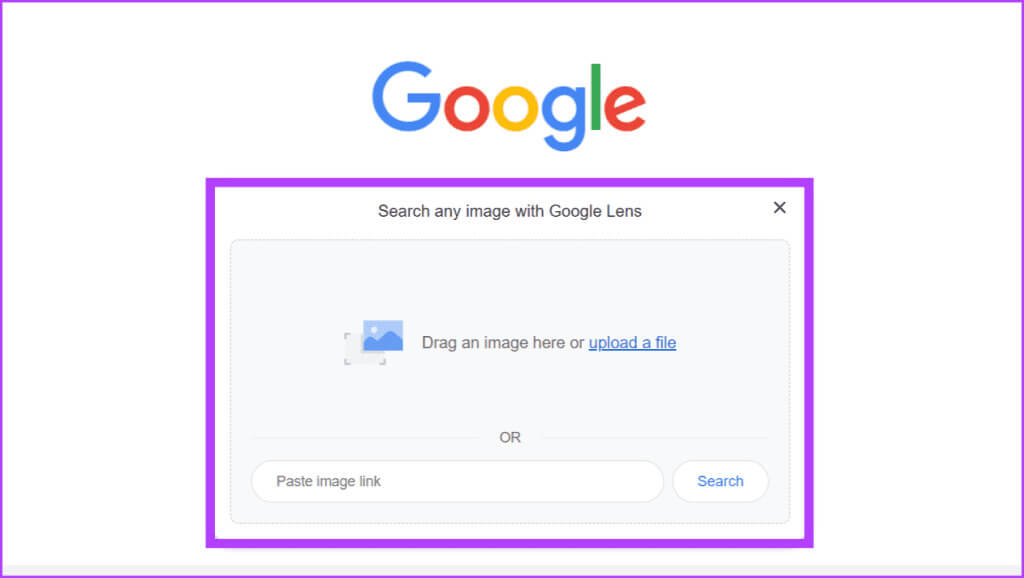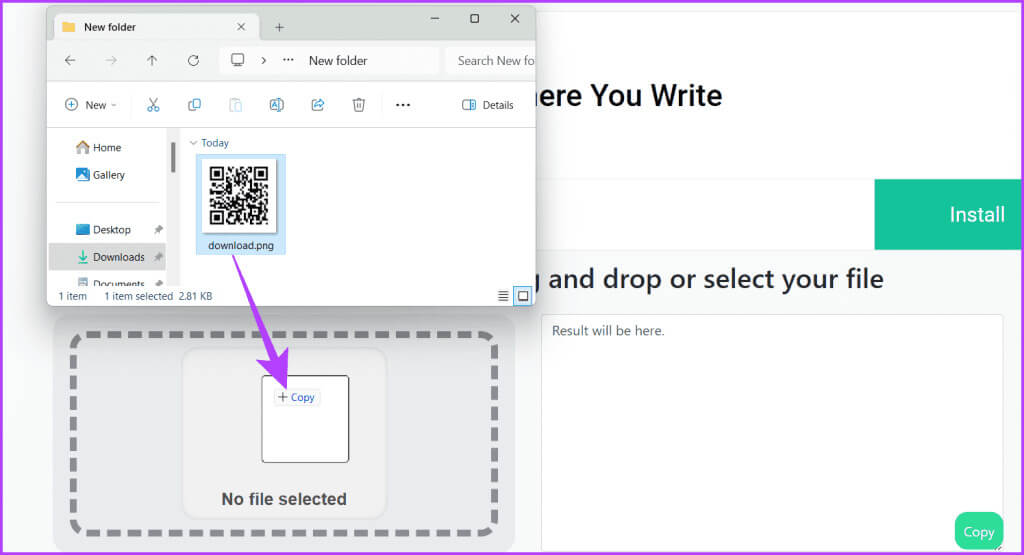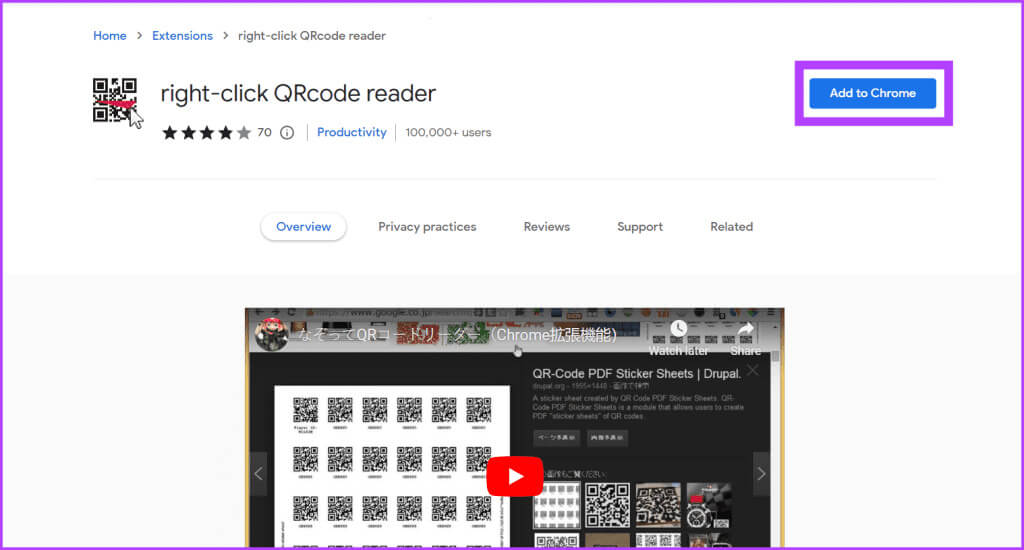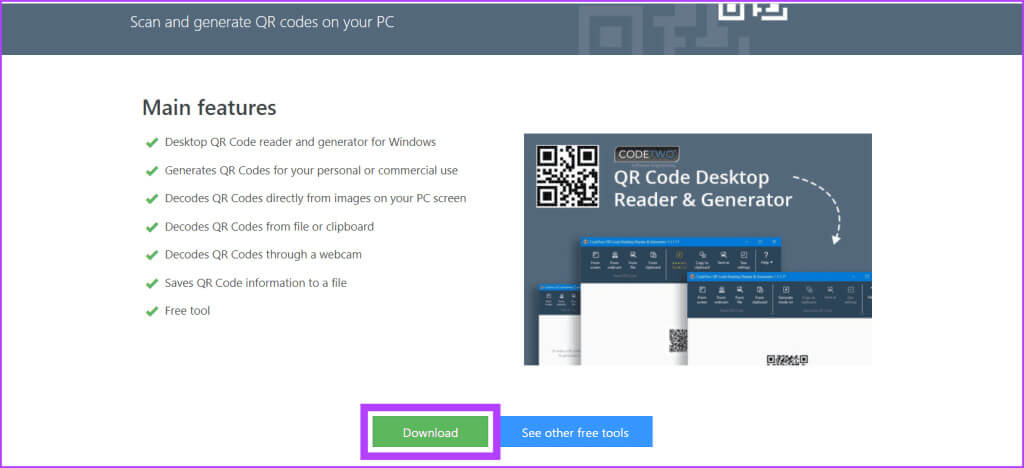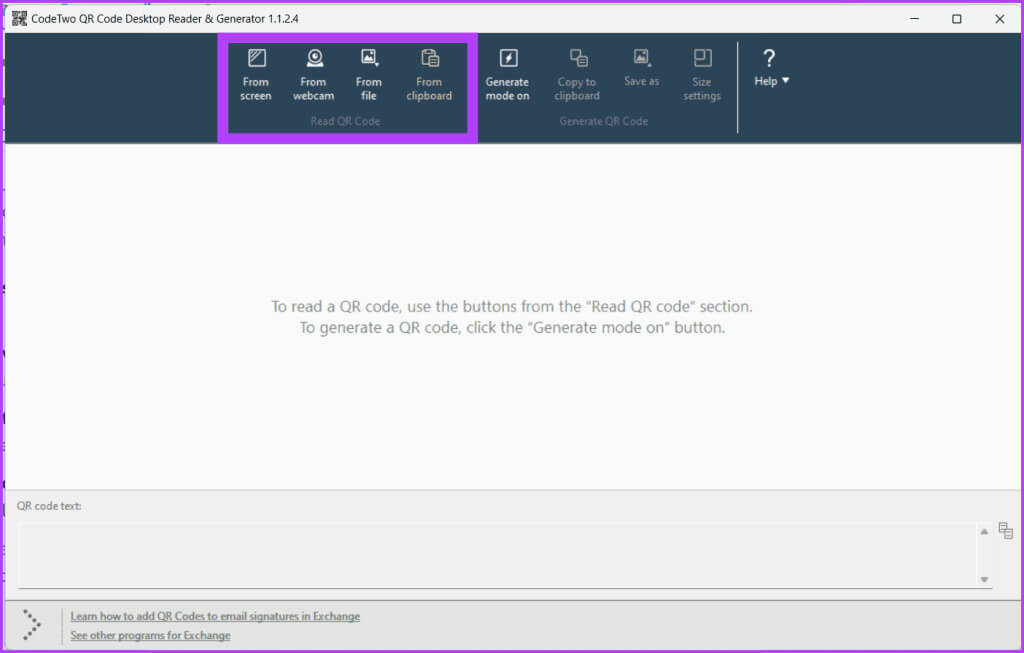5 façons de scanner les codes QR sur un PC Windows
Les codes QR font partie intégrante de notre monde, car ils offrent un moyen rapide et efficace d'accéder à l'information ou aux sites Web. Cependant, vous êtes-vous déjà retrouvé à regarder l’un de ces mystérieux carrés de pixels noirs et blancs en vous demandant à quoi sert son objectif ? Ce guide vous montrera comment scanner les codes QR sur votre PC Windows.
Mais avant cela, parlons des codes QR, ils sont bien plus que de simples boîtes noires et blanches. QR signifie Quick Response Codes et sont des codes-barres uniques qui contiennent des informations allant des simples e-mails et numéros de téléphone aux URL complexes.
De plus, vous pouvez obtenir l'information cryptée à l'aide du scanner de code QR, également disponible sur votre PC Windows. Mais comment les scanner sur votre ordinateur ? Suivez pour en savoir plus.
1. Utilisez l'application WINDOWS CAMERA par défaut
L'application appareil photo sur votre PC ou ordinateur portable Windows est conçue pour capturer des photos en direct et peut être une excellente ressource pour rechercher des détails codés dans un code QR lorsque vous disposez d'une connexion Internet active. Voici comment utiliser l'application Appareil photo pour scanner un code QR sur votre ordinateur.
Étape 1: Cliquez sur l'icône jamais, Et tapez Caméra, Puis cliquez sur ouvert Dans le résultat.
Étape 2: Sélectionnez une icône code à barre Dans l'application appareil photo.
Étape 3: Tenir QR Code Devant la caméra de votre ordinateur. Il faudra un certain temps pour analyser le code QR et afficher le lien correspondant.
Connexes: Comment réparer la caméra qui ne fonctionne pas sous Windows
2. NUMÉRISEZ LE CODE QR À L'AIDE DE GOOGLE LENSE EN CHROME
À présent, vous devez avoir considéré Google Lens comme un outil de reconnaissance visuelle alimenté par l'IA qui pourrait vous aider à identifier le texte et les objets dans une image. Cependant, voici le plus intéressant : c’est bien plus que cela. Il vous permet de scanner les codes QR en temps réel et vous permet également de rechercher des informations sur le code QR stocké sur votre ordinateur portable ou PC.
Scannez le code QR en temps réel
Imaginez que vous naviguez sur un site Web à l'aide de Google Chrome et que vous voyez un code QR qui vous intéresse. Pour découvrir le contenu d'un code QR, faites un clic droit dessus et choisissez « Rechercher des images avec Google » parmi les options.
Scannez le code QR à partir de l'image existante
Suivez les étapes ci-dessous pour scanner les codes QR enregistrés sur votre ordinateur Windows :
Étape 1: Allumer Navigateur Chrome.
Étape 2: Aller à Google Et appuyez sur un bouton recherche Sur la photo (icône de l'appareil photo Google Lens).
Étape 4: Google va maintenant scanner le code QR et afficher Résultats Avec des informations sur lui. Vous pouvez cliquer pour visiter le site s'il s'agit d'un lien Web.
3. Avec l'aide du service de numérisation QR en ligne
Vous pouvez scanner rapidement les codes QR sur votre ordinateur à l'aide d'un service en ligne. Ces outils simplifient le décodage des codes QR et éliminent le besoin de logiciels supplémentaires. Vous pouvez vous connecter à Internet, accorder l'accès à la caméra si nécessaire et laisser le service faire son travail. Utilisons 4qrcode comme exemple.
Étape 1: Ouvert Navigateur web Que vous choisissez.
Étape 2: Aller à 4qrcode Utilisez le lien ci-dessous et choisissez Scanner de code QR dans la barre de navigation.
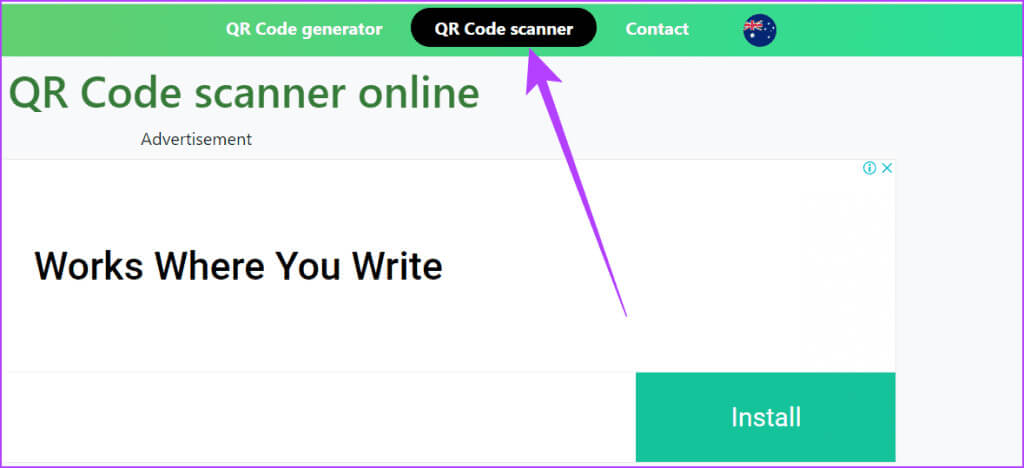
Vous pouvez également scanner le code QR directement avec votre appareil photo, et les résultats apparaîtront dans la case à côté. De plus, voici quelques services de numérisation de codes QR en ligne à considérer :
4. Utilisez une extension du navigateur Chrome pour scanner le code QR sous Windows
Scanner des codes QR à l'aide d'extensions sur un navigateur basé sur Chromium est non seulement l'un des moyens les plus simples, mais aussi l'un des plus sûrs de décoder l'objectif du code. Cette approche vous permet de scanner directement les codes QR intégrés dans les images de sites Web, éliminant ainsi le besoin de dispositifs externes basés sur une caméra.
En utilisant ces extensions, vous éliminez le besoin d'une application supplémentaire sur votre appareil et renforcez vos données contre les codes potentiellement malveillants. De nombreuses extensions peuvent analyser les codes QR à la recherche de contenu malveillant, protégeant ainsi votre appareil des menaces cachées.
Utilisons l'une des extensions appelée Right Click QR Code Reader pour illustrer.
Étape 1: Ouvrez votre navigateur Web Chrome.
Étape 2: Aller à l'annexe « Faites un clic droit sur QRcode Reader » Et cliquez sur le bouton "Ajouter à [nom du navigateur]."
Cliquez avec le bouton droit sur le lecteur de QRcode
Étape 3: Cliquez "Ajouter" Annexe à la réclamation présentée.
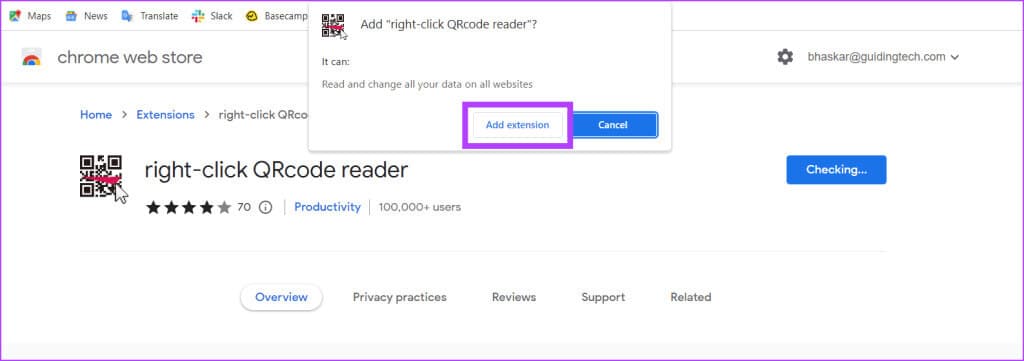
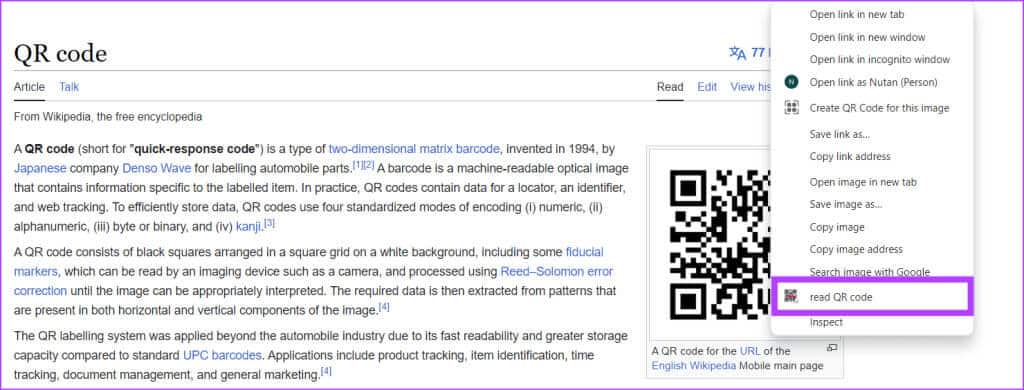
5. Lisez les codes QR à l'aide d'une application dédiée sous Windows
Bien que les techniques ci-dessus soient simples, elles présentent certaines limites. Par exemple, la plupart d’entre eux nécessitent une connexion Internet active, tandis que certains sont limités aux navigateurs basés sur Chromium.
De plus, vous n'avez pas à vous en soucier si vous utilisez une application dédiée. La plupart d'entre eux fonctionnent bien même sans connexion Internet et peuvent vous fournir l'information décodée dans un code QR. Toutefois, l’accès au Site Web peut nécessiter que vous disposiez d’une connexion Internet.
Voyons maintenant comment utiliser ces applications. Nous utilisons CodeTwo pour les illustrations.
Remarque : Les étapes ci-dessous peuvent varier en fonction de l'application que vous utilisez.
Étape 1: Ouvrez votre navigateur Web et visitez CodeTwo.
Étape 2: Téléchargement CodeDeux Et installez-le sur votre ordinateur.
Étape 3: Exécutez l'application et regardez en haut à gauche de l'écran. Vous verrez une liste contenant Quatre possibilités Pour scanner les codes QR. Vous pouvez choisir n'importe lequel d'entre eux.
- Depuis l'écran : Il vous permet de sélectionner une partie de votre écran et de lire tous les codes QR visibles.
- Depuis la webcam : Utilisez-le pour lire un code QR à l'aide de l'appareil photo de votre ordinateur portable ou de votre ordinateur.
- À partir du fichier : Vous pouvez scanner un code QR à partir d'une image que vous avez enregistrée sur votre appareil à l'aide de cette fonctionnalité.
- Depuis le presse-papier : Vous permet de lire le code QR de l'image que vous avez copiée dans votre presse-papiers.
Une fois la numérisation terminée, l'information apparaîtra dans la zone de texte du code QR en bas de l'écran.
De plus, voici quelques suggestions supplémentaires d'applications qui vous permettent de scanner un code QR sur votre PC Windows :
- Codex – Lecteur et générateur QR
- Scanner de code QR par Matthias Duyck
- Simplement QR par Meng Xuan XIa
- QR Scanner+ // Lecteur de codes QR et codes-barres
- Scanner de code QR gratuit
questions courantes:
T1. Comment créer mes propres codes QR ?
Répondre: Il existe de nombreuses façons de créer vos propres codes QR. Par exemple, vous pouvez utiliser un générateur de code QR en ligne gratuit, une extension de génération de code QR ou un logiciel spécifique de génération de code QR.
Q2. Quels sont les différents types de QR codes ?
Répondre: Les codes QR se présentent sous différentes formes, chacune remplissant un objectif particulier. Certains types courants incluent les codes QR pour un site Web, un PDF, une galerie de photos, le téléchargement d'une application, un compte de réseau social et un paiement.
Scannez facilement le QR
Les codes QR sont pratiques, polyvalents et sécurisés pour accéder à l'information, effectuer des paiements et suivre des emplacements. Cet article vous montre comment scanner les codes QR sur un ordinateur Windows en utilisant différentes méthodes. Maintenant que vous savez comment scanner des codes QR sous Windows à partir de photos sur votre ordinateur et en temps réel, commencez à les utiliser pour vous rendre la vie plus facile et plus pratique.